Cilvēki arvien vairāk uztraucas par tiešsaistes privātumu — vairāk nekā jebkad agrāk. Signāls, šifrētā ziņojumapmaiņas lietotne gan mobilajām ierīcēm, gan galddatoriem, gūst popularitāti un pārvalda miljoniem jaunu lietotāju, no kuriem daudzi ir trimdā no WhatsApp un citi sūtņi, nostiprinot jaunatklāto interesi par šifrēšanu. Mēs jau esam jūs iepazīstinājuši ar ģenerāli Signāla koncepcija un kā to sākt lietot, taču šeit mēs iedziļināsimies dažos unikālos veidos, kā varat papildināt tā bagātīgos drošības līdzekļus, lai nodrošinātu, ka jūsu sakari paliek privāti. Tālāk sniegtie padomi un ieteikumi ir no an LG V40 ThinQ darbojas operētājsistēma Android 10 un n iPhone 12 Mini darbojas operētājsistēma iOS 14.3.
Saturs
- Atspējot paziņojumu “Sazināties ar pievienoto signālu”.
- Izveidojiet grupas videozvanu
- Bloķēt ekrānuzņēmumus
- Aizmiglojiet sejas vai objektus
- Sūtiet pazūdošas ziņas
- Iespējot tumšo režīmu
- Kontaktpersonu bloķēšana un atbloķēšana
- Piezīme sev
- Iespējot ekrāna bloķēšanu
- Iespējot inkognito tastatūru
Atspējot paziņojumu “Sazināties ar pievienoto signālu”.
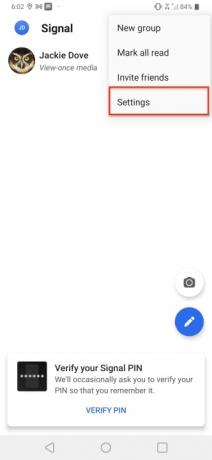
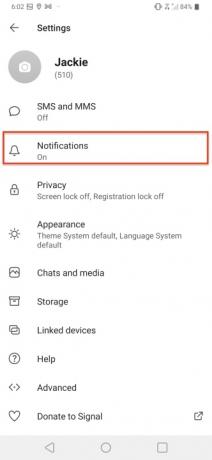
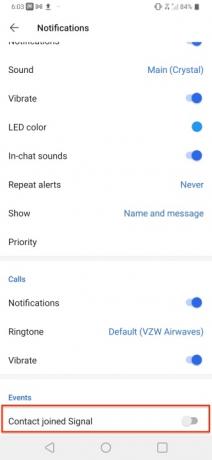
Signāls pēc noklusējuma parādīs, kuras no jūsu kontaktpersonām ir tās ekosistēmas daļa, tāpēc nav nepieciešams īpašs paziņojums, kad pievienojas jauna persona. Tā kā tik daudz jaunu cilvēku izmanto signālu, iespējams, būs tik daudz paziņojumu, ka jūs varētu vēlēties tos izslēgt. Lai to izdarītu, dodieties uz Iestatījumi > Paziņojumi > Kontaktpersonas pievienošanās signāls un izslēdziet to.
Ieteiktie videoklipi
Izveidojiet grupas videozvanu
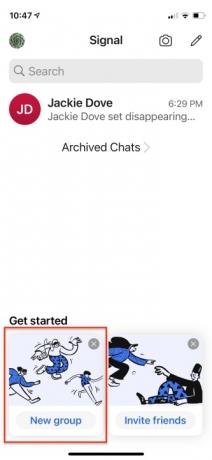
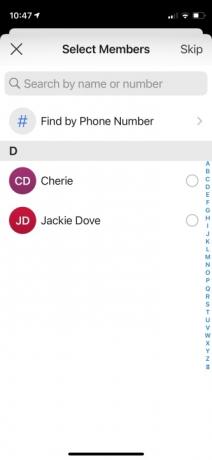
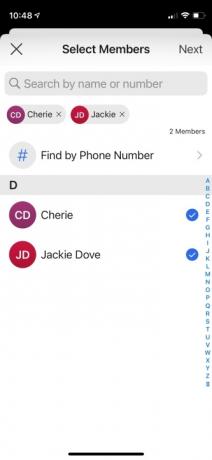
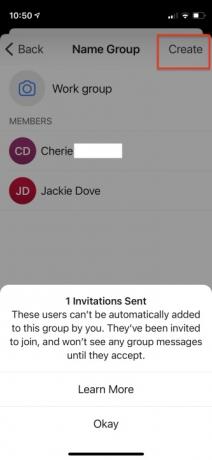
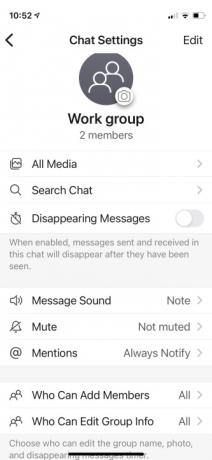
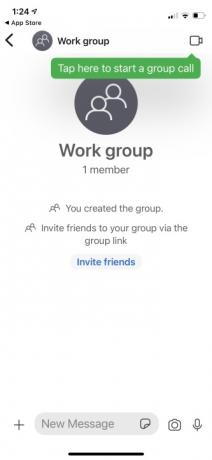
Signāls ir ziņojumapmaiņas lietotne, taču varat to izmantot arī balss un video zvaniem starp personām un grupām. Lai veiktu videozvanu, rīkojieties šādi.
- Signāla palaišanas lapā pieskarieties Jauna grupa.
- Pieskarieties kontaktpersonām, kuras vēlaties iekļaut.
- Krāns Nākamais.
- Pievienojiet grupas nosaukumu un pieskarieties Izveidot.
- Pieskarieties video ikonai, lai sāktu grupas videozvanu. Signāls ļauj izslēgt skaņu un video, ja vēlaties.
Bloķēt ekrānuzņēmumus
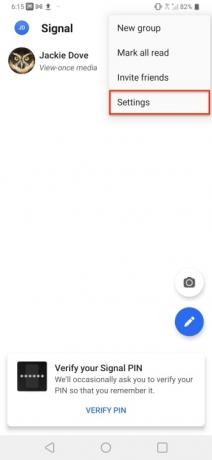
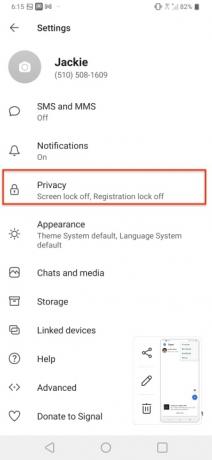

Ziņojumu privātuma saglabāšana ir Signāla jēga. Papildus iestatīšanai, lai ziņojumi pazūd pēc lasīšanas vai noteikta laika, varat arī novērst to, ka šie ziņojumi tiek uzņemti ekrānuzņēmumā un saglabāti pēcnācējiem. Signāla ekrāna drošības funkcija nodrošina, ka ziņojumus nevar ierakstīt. Iet uz Iestatījumi > Konfidencialitāte > Ekrāna drošība un ieslēdziet vadību. Tādā veidā neviens, kas nesaņem no jums ziņojumus, nevar uzņemt sarunu ekrānuzņēmumu.
Aizmiglojiet sejas vai objektus
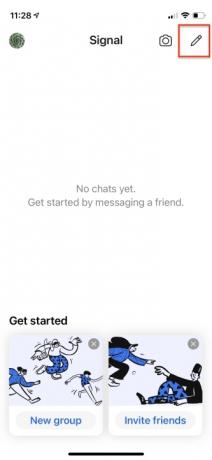
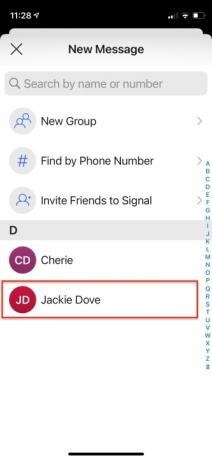




Signāls ļauj izmantot iebūvētos attēlu rediģēšanas rīkus, lai aizmiglotu sejas vai jebko citu attēlā, ko nevēlaties rādīt. Izmantojiet fotoattēlu redaktoru, lai ieslēgtu Aizmiglot attēlu iespēja noteikt seju un aizmiglot to automātiski vai manuāli aizmiglot citas fotoattēlu daļas. Lūk, kā to izdarīt.
- Sāciet tērzēšanu un pieskarieties kameras ikonai.
- Uzņemiet jaunu fotoattēlu vai atlasiet kādu no sava Kameras rullis vai Galerija.
- Krāns Sūtīt un loga augšdaļā redzēsit attēlu rediģēšanas rīku grupu.
- Pieskarieties šaha laukumam un pieskarieties, lai automātiski noteiktu un aizmiglotu seju.
- Varat arī ar pirkstu aizmiglot sejas vai jebko citu attēlā.
Sūtiet pazūdošas ziņas
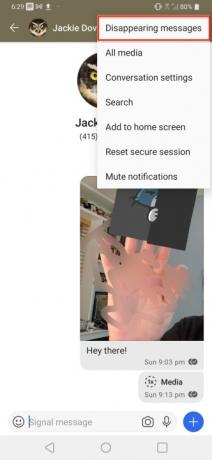
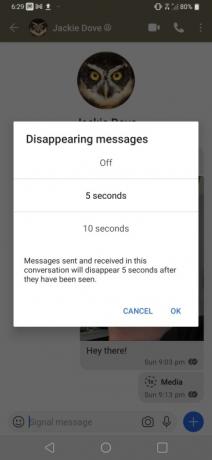
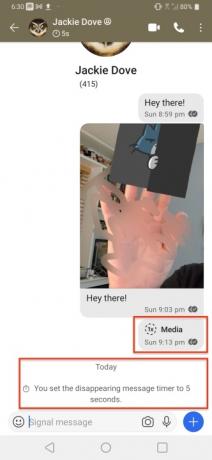
Veco laiku televīzijas slepeno aģentu programmas bieži vien deva norādījumus spiegiem pēc to izlasīšanas iznīcināt savus norādījumus. Pazūdošie ziņojumi programmā Signāls ir līdzīgi. Lietotne var izdzēst jebkuru jūsu izvēlēto ziņojumu pēc noteikta laika pēc sākotnējās nolasīšanas — no 5, 10 vai 30 sekundēm, izmantojot Lietotāja profils > Pazūdošie ziņojumi > Intervāls. Tas nav universāls iestatījums, bet pastāv ziņojumu līmenī, lai jūs varētu paturēt vajadzīgos ziņojumus un gandrīz nekavējoties likvidēt citus ziņojumus, kurus nevēlaties saglabāt.
Iespējot tumšo režīmu
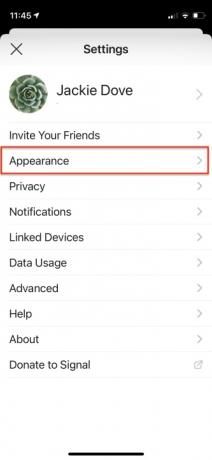
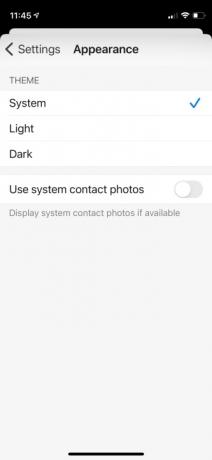
Signāla lietotne var atbilst jūsu sistēmas motīvam vai arī varat iestatīt to pastāvīgā gaišā vai tumšā režīmā. Lai to izdarītu, dodieties uz Iestatījumi > Izskats > Motīvs un izvēlieties sev vēlamo opciju.
Kontaktpersonu bloķēšana un atbloķēšana
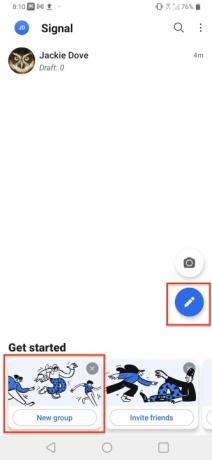
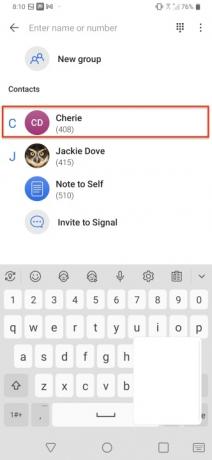
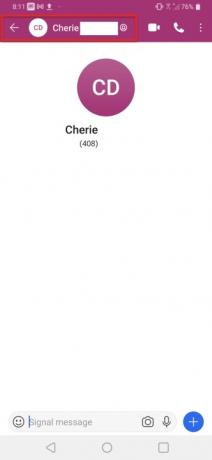
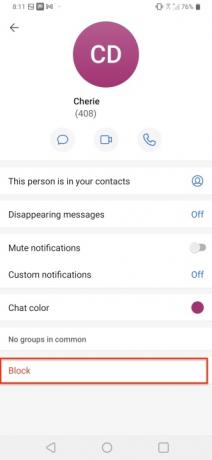

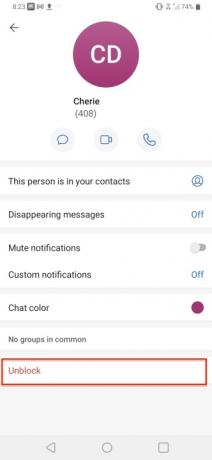
Pēc noklusējuma jebkura kontaktpersona pakalpojumā Signal ir pieejama šifrētai saziņai, taču, iespējams, ir daži cilvēki, ar kuriem nevēlaties neko darīt. Tāpat kā citās lietotnēs, varat bloķēt noteiktas personas. Pieskarieties Zīmulis vai Jauna grupa iespēja piekļūt saviem kontaktiem. Pēc tam izvēlieties kontaktu, kuru vēlaties bloķēt, un pieskarieties Profils. Pēc tam ritiniet uz leju un pieskarieties Bloķēt un apstipriniet bloķēšanu. To var viegli mainīt, pieskaroties Atbloķēt.
Piezīme sev
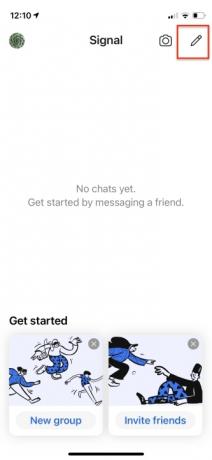

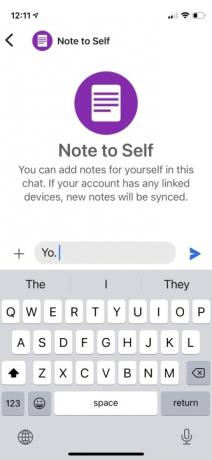
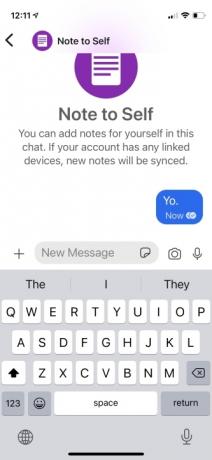
Izmantojot signālu, jūs varat arī pats sazināties ar sevi. Tas ir diezgan ērti, lai nosūtītu piezīmes, precizējumus, atgādinājumus un jebko citu, kam vēlaties sekot līdzi.
- Pieskarieties pildspalvas ikonai, lai izveidotu jaunu ziņojumu.
- Meklēšanas joslā ierakstiet Note to Self.
- Pieskarieties parādītajai ikonai, un tagad varat sūtīt ziņojumus sev.
Iespējot ekrāna bloķēšanu
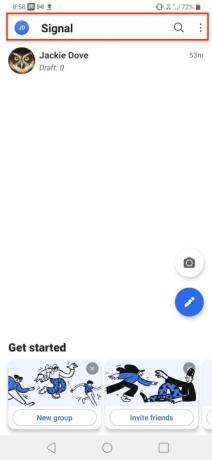
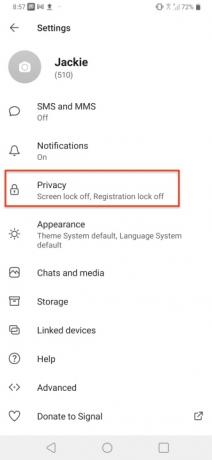
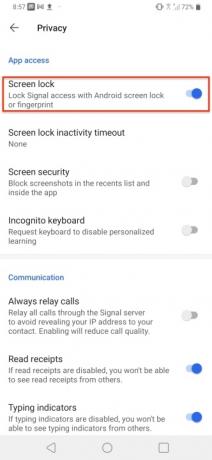
Signālam ir iebūvēta ekrāna bloķēšana, kas nodrošina, ka pat tad, ja kāds saņem jūsu tālruni, viņš nevar piekļūt jūsu ziņojumiem. Jūs varat bloķēt ekrānu ar savu Android tālruņa bloķēšanas ekrāna PIN, parole vai pirksta nospiedums vai jūsu iPhone Touch ID, Face ID vai ierīces piekļuves kods. Iet uz Iestatījumi > Konfidencialitāte > Ekrāna bloķēšana un ieslēdziet to.
Iespējot inkognito tastatūru
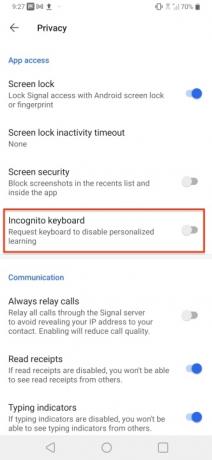
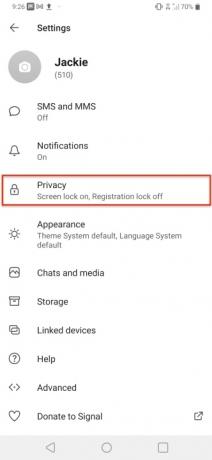
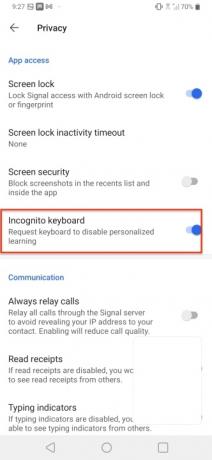
Signāla inkognito tastatūra ir konfidencialitātes funkcija, kas prasa tastatūrām, piemēram, GBoard, iespējot inkognito režīmu un atspējot mašīnmācīšanos un ieteikumus, rakstot lietotnē Signal tikai operētājsistēmā Android. Tas arī neļauj tastatūrai ierakstīt jūsu rakstīšanas vēsturi vai pievienot to lietotāja vārdnīcai. Lai to izmantotu, dodieties uz Iestatījumi > Konfidencialitāte un ieslēdziet inkognito tastatūru.
Redaktoru ieteikumi
- Kas ir eSIM? Šeit ir viss, kas jums jāzina
- Labākie tālruņu piedāvājumi: Samsung Galaxy S23, Google Pixel 7 un citi
- Kas ir NFC? Kā tas darbojas un ko ar to var darīt
- Kas ir WhatsApp? Kā lietot lietotni, padomi, triki un daudz kas cits
- Labākās vecāku kontroles lietotnes iPhone un Android ierīcēm
Uzlabojiet savu dzīvesveiduDigitālās tendences palīdz lasītājiem sekot līdzi steidzīgajai tehnoloģiju pasaulei, izmantojot visas jaunākās ziņas, jautrus produktu apskatus, ieskatu saturošus rakstus un unikālus ieskatus.




